La maschera “Gestione Agenti” permette di codificare gli agenti che fanno parte della rete commerciale dell’azienda.
Per aggiungere un nuovo agente e salvare l’anagrafica è sufficiente compilare i primi due campi: codice agente e ragione sociale. Tutti gli altri dati potranno essere compilati anche in un secondo momento (in questo caso si deve utilizzare il “tasto modifica” per rendere nuovamente attiva la maschera).
Codice agente: inserire una sequenza di elementi alfanumerici fino ad un massimo di 4 caratteri. Una volta digitato il codice, cliccare “tasto nuovo” (o premere INVIO): la maschera è pronta a ricevere tutte le informazioni che riguardano l’agente. Con il tasto F3 o tramite il menu a tendina si effettua la ricerca dei codici già inseriti.
Ragione sociale: ragione sociale dell’agente; la lunghezza massima consentita è di 50 caratteri.
Subordinato a: digitare il codice identificativo dell’agente a cui è subordinato l’agente che si sta inserendo (menu a tendina per la ricerca).
Tutte le informazioni relative ad un agente sono organizzate in due schede.
Scheda “Dati agente”
In questa scheda l’utente può specificare i dati anagrafici (indirizzo, CAP, Località, Provincia, partita I.V.A., Codice fiscale, data di nascita, n. di telefono, fax, n. di cellulare, EMail) e i dati contabili dell’agente (coordinate bancarie, percentuale provvigionale, rimborso forfettario, capo area, ritenuta, modalità di pagamento); l’utente può inoltre indicare se l’agente è monomandatario o plurimandatario, il fornitore associato (per le registrazioni contabili, ecc.) e se l’agente è attualmente in uso (l’agente non in uso non sarà visibile nelle caselle combinate usate come filtro “per agente” nelle diverse maschere statistiche; inoltre cercando di associare un agente non in uso ad un cliente, un ordine o un documento, verrà visualizzato un avviso non bloccante).
Il campo “Note aggiuntive” consente l’inserimento di annotazioni ed ulteriori informazioni.
Scheda “Portafoglio”
La scheda “Portafoglio” raccoglie e mostra tutti i clienti seguiti abitualmente dall’agente (per associare un agente ad un cliente si deve inserire nell’apposito campo presente nell’anagrafica cliente, scheda “dati anagrafici”, il codice dell’agente).
Il pulsante “Stampa” permette di stampare tutti i clienti associati all’agente.
NB: Per accedere al pulsante è necessario premere, prima, il pulsante di modifica.
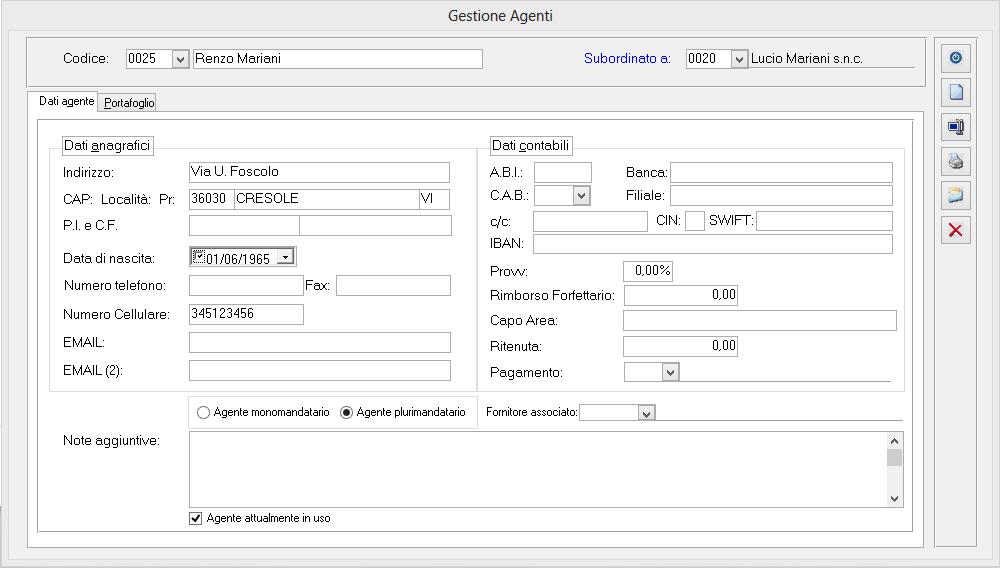
 Blog News
Blog News Download DEMO
Download DEMO E-Commerce DEMO
E-Commerce DEMO Sito Ufficiale di Dinamico
Sito Ufficiale di Dinamico